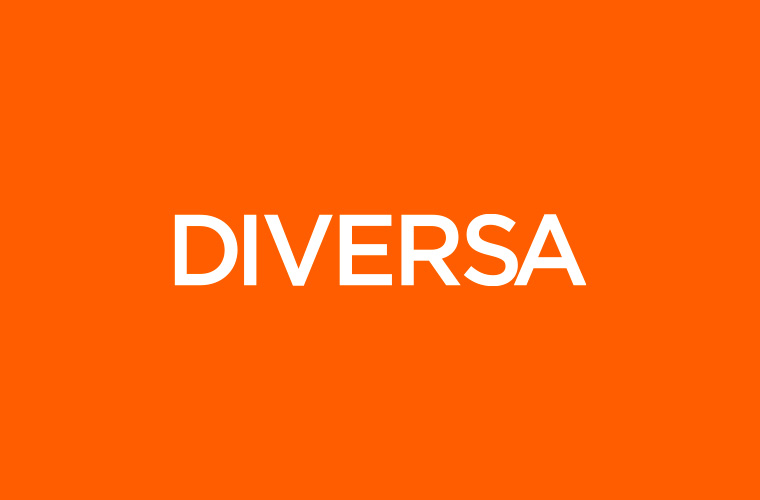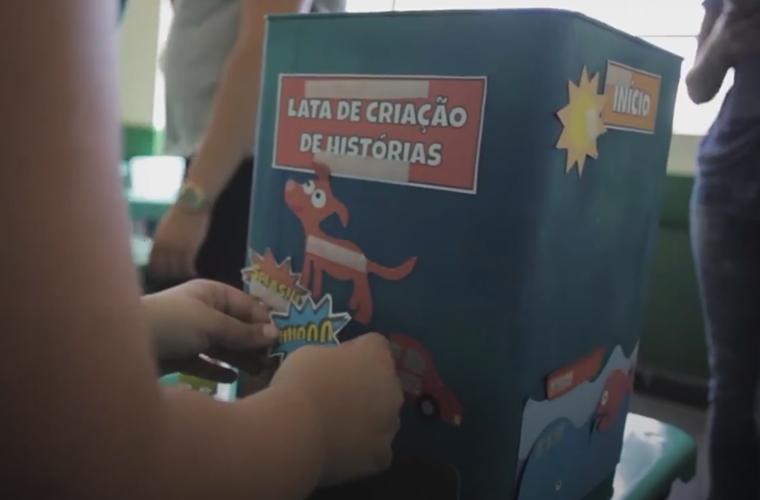O que você precisa saber
A fabricação de materiais pedagógicos acessíveis pode levar em consideração conhecimentos de eletrônica básica e desenho digital. Entretanto, são sempre bem-vindas adaptações de acordo com a criatividade e o conhecimento da sua comunidade escolar para viabilizar a construção e o aprimoramento do material.
Este material foi elaborado durante o período de fechamento das escolas e contou com a imaginação das educadoras para ser construído. Sugerimos que você utilize recursos alternativos, se forem necessários.
Para executar os passos deste tutorial, indicamos que você procure a ajuda de uma pessoa técnica ou de instituições de sua comunidade escolar que possuam conhecimentos em tecnologia. Caso seja preciso, consulte a lista de programas e tutoriais básicos abaixo para entender como usar os equipamentos, códigos e programas necessários.
Para ter acesso a equipamentos de fabricação digital, como cortadoras a laser e impressoras 3D, você pode buscar parcerias em espaços voltados para o movimento maker e prestadores de serviço de seu município. Na cidade de São Paulo, por exemplo, há FabLabs Livres para uso gratuito de educadores.
Materiais
a) Para fazer o Muiraquitã:
- 2 folhas de isopor de 80 mm;
- 4 colas brancas;
- 1 lixa;
- 5 espetinhos de bambu;
- 2 colas artesanais;
- 8 folhas de jornal;
- Papel madeira;
- 3 bastões de silicone;
- Tinta branca a base d’água;
- Bisnaga de tinta nas cores preto e verde;
- 2 metros de fio cadarço prata;
- 5 folhas de EVA colorido;
- Papelão;
- 1 fita durex;
- 1 folha de papel cartão preto;
b) Para fazer o painel eletrônico:
- Arduino;
- 1 protoboard;
- 1 módulo de mp3 dfplayer;
- 10 leds de 5mm;
- 1 botão;
- 1 resistor de 10k;
- 1 cabo P2;
- Fios e jumpers;
c) Para fazer a eletrônica da parte sonora:
- Cartão de Memória;
- Fita isolante;
- Caixa de som.
d) Ferramentas e utensílios utilizados:
- Peças em miniatura artesanais (opcional);
- 2 estiletes
- Lápis;
- Tesoura;
- Régua.
Vamos começar?
Produzindo o Muiraquitã
- Passo 1: Para a montagem da placa do Muiraquitã, é necessário uma folha de isopor de 80 mm. A estrutura do painel deve ter aproximadamente de 50 cm de altura por 80 cm de comprimento. Com o auxílio de um lápis e uma régua, esboce o contorno da cabeça e as pernas do Muiraquitã em um papel madeira ou papel 40g e recorte com tesoura as partes da cabeça separada das pernas.
- Passo 2: Em seguida, desenhe a cabeça e as pernas na folha de isopor e comece a esculpir com o estilete, dando a ela o formato do Muiraquitã. Idem na parte dos olhos. O centro do Muiraquitã, entre as pernas e a cabeça, deve ficar vazado.

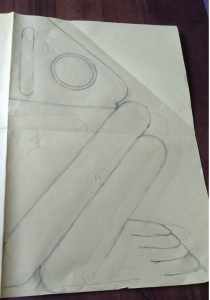


- Passo 3: Já com as partes recortadas, pegue as folhas de jornal e corte em pequenos pedaços. Em seguida, com a cola branca, fibre com os retalhos de jornal em estilo mosaico.



- Passo 4: Dilua a tinta branca a base d’água em um recipiente com as bisnagas na cor verde, para realizar a pintura do Muiraquitã. Faça os detalhes com a tinta preta.

- Passo 5: Para fixar todas as partes, use a cola artesanal para colar as costas do Muiraquitã na cabeça e nas pernas. Com o painel do Muiraquitã cristalizado, pegue os espetinhos de bambu com cola artesanal e fixe o painel na base de suporte do Muiraquitã, deixando pronto toda a estrutura do MPA. Para finalizar com materiais regionais, você pode utilizar miniaturas artesanais.

- Passo 6: Com papelão, faça um desenho no formato das costas do Muiraquitã, onde será acoplada a régua de lâmpadas de LED coloridas. No MPA, utilizamos duas lâmpadas vermelhas, uma lâmpada amarela, uma lâmpada azul, uma lâmpada laranja e uma lâmpada branca, sendo que em cada barra deve ser recortada no EVA uma tira das mesmas cores utilizadas. Encaixe as lâmpadas no painel de papelão. Nas bordas, cole o cadarço com cola de silicone para realizar o acabamento.
- Passo 7: Em seguida, com as lâmpadas instaladas, nas costas do Muiraquitã será o painel para a pontuação do jogo. Você recorta no papel cartão preto os valores numéricos desejados. Nesse material foi utilizado os números de 10 a 30, com intervalo de 5 pontos. Os valores 30 e 20 foram colocados como bônus.
- Passo 8: Na outra folha de isopor, recorte aproximadamente 50 cm de comprimento para fazer a base de suporte do painel do Muiraquitã. Em seguida, pinte-o com a tinta à base d’água, diluindo as cores preto e amarelo, para deixar como se fosse uma rocha. Instale na frente das pernas do Muiraquitã o botão que aciona as lâmpadas. O nome do MPA também foi colocado nessa base.
Criando a régua de cores
Neste passo, você irá aprender a construir uma régua de cores com seis paradas.
- Passo 9: monte os leds e o módulo mp3 na protoboard seguindo o arquivo “esquemaMontagem.jpeg” dentro da pasta “régua”, disponível entre os materiais que você baixou.
- Passo 10: depois de montar o circuito eletrônico, cole com cola quente a protoboard no fundo do material a ser montado, seguindo os mesmos passos de montagem da caixa eletrônica.
- Passo 11: com a montagem da régua pronta, agora você deve adaptá-la no Muiraquitã ou em algum outro símbolo regional do seu território. Use a sua imaginação para a construção deste material.
Carregando o código
Caso precise de ajuda na instalação e carregamento do código, acesse os vídeos:
- Passo 12: baixe o programa Arduino. Ao abrir o programa, vá em “Arquivo” e clique em “Preferências”. Isto serve para descobrir o diretório onde será copiado o código.
- Passo 13: você precisa saber o nome da pasta onde irá copiar o código do arduino. Para isso, veja no campo “Local do Sketchbook” o nome apresentado. No caso, o utilizado abaixo foi: “C:\Documentos\Arduino”.
- Passo 14: ao abrir a pasta no Windows Explorer, você verá que a instalação do programa criou também uma pasta “libraries”. Você também irá utilizá-la para copiar os códigos.
Copiando o código
- Passo 15: baixe os arquivos do material em seu computador. Após descompactar o arquivo, dentro da pasta “codigo_arduino” você vai encontrar duas pastas com os códigos referentes ao projeto. Cada uma dessas pastas irá para um destino diferente. Copie a pasta “Caixa Sonora” para a pasta que encontramos no passo anterior (Local Sketchbook). Neste caso, a pasta é “C:\Documentos\Arduino”.
- Passo 16: agora, abra a pasta “Biblioteca” e copie o conteúdo. Neste caso, a pasta é “DFRobotDFPlayerMini” para a pasta “libraries” no diretório onde foi instalado o Arduino. Essa pasta também foi criada pelo programa do Arduino na instalação no seu computador e, neste tutorial, a pasta é: “C:\Documentos\Arduino\libraries”.
- Passo 17: abra o código copiado. Vá em “Arquivo” e clique em “Abrir”. Por padrão, o Arduino já abre o diretório onde copiamos a pasta do código. Selecione a pasta do projeto.
- Passo 18: clique para abrir a pasta e você encontrará o código do Arduino com o mesmo nome. Clique duas vezes ou aperte em “Abrir”.
- Passo 19: agora vamos carregar o código do seu computador para a placa do arduino. Conecte o cabo na porta USB do seu computador e também na placa do arduino. Vá até o programa do Arduino e na janela “Ferramentas” selecione o modelo da placa de arduino que você está utilizando. No caso deste tutorial, a placa é “Arduino/Genuino Uno”.
- Passo 20: ainda na janela “Ferramentas” selecione a “Porta:COM” que aparece na janela (se tiver mais de uma, selecione a de número maior).
- Passo 21: clique no ícone de “check”. Isso irá verificar se existe algum erro no código. Na área inferior do programa, uma mensagem “Compilando sketch” será apresentada junto com uma barra de progresso. Aguarde a mensagem “Compilação terminada”.
- Passo 22: se não aparecer uma mensagem de erro, clique no botão carregar. Isso irá gravar o programa na placa. Se tudo caminhou corretamente até aqui, será exibida a mensagem “Carregado” na parte inferior da tela.
Pronto, seu arduino está com o código carregado e já pode ser executado com essa nova função. Vamos testar?
Gravando os áudios
Importante: a seguir, você deve gravar os áudios que serão tocados quando o botão da caixa sonora for acionado. Na prática original, eles foram gravados de acordo com a realidade da escola e o contexto da disciplina. Mas você pode escolher outros para gravar, de acordo com a sua proposta, e/ou também pode pedir aos estudantes para produzirem os áudios.
- Passo 23: Realize a pesquisa em eixos temáticos com os conteúdos abordados e selecione as perguntas por eixos para a gravação dos áudios. Se desejar utilizar as perguntas relacionadas à cidade de Santarém, os áudios estão disponíveis na pasta “audios”, dentro da pasta zipada “MPA_Muiraquita”, assim como a lista de perguntas e respostas.
- Passo 24: selecione 5 músicas regionais para fazer a dinâmica do jogo em intercalar as perguntas.
- Passo 25: grave as perguntas sem as respostas em formato mp3. Para gravar, você pode usar um gravador de áudio comum, presente na maioria dos celulares.
- Passo 26: nomeie os arquivos de áudio com a ordem que deseja que sejam tocados, como no exemplo a seguir:
Nome do arquivo Ordenação 0001.PrimeiraPergunta.mp3 1º áudio na placa sonora 0002.SegundaPergunta.mp3 2º áudio na placa sonora 0003.TerceiraPergunta.mp3 3º áudio na placa sonora
- Passo 27: no caso de gravar novos áudios, salve-os no computador e passe para o cartão memória mini SD. Insira-o no módulo leitor de mp3 da protoboard, respeitando o sistema de montagem definido no arquivo “esquemaMontagem”.
- Passo 28: conecte a fonte na saída de alimentação do arduino com computador ou em um adaptador USB para tomada, ligue o cabo de áudio na caixa de som.
Agora é só usar!
Seu material pedagógico acessível está pronto. Aproveite o Muiraquitã com seus alunos na sala comum e compartilhe sua prática no DIVERSA.
Precisa de ajuda?
Confira nossas sugestões de programas e tutoriais sobre eletrônica básica e desenho digital:
Inkscape
O que é: software livre de criação e edição de imagens e documentos vetoriais.
Aprenda a usar o Inkscape em um tutorial de texto.
Arduino
O que é: plataforma de prototipagem eletrônica de hardware livre e de placa única, para criação é utilizada uma linguagem de programação padrão e é essencialmente C/C++.
Aprenda a usar o Arduino em um tutorial de texto e no curso introdutório em vídeo.